この記事では無料テーマ「Cocoon(コクーン)」の特徴について初心者向け解説しています。
また、別記事でCocoon(コクーン)の使い方やカスタマイズ方法についても解説していますので、参考にしてみてください。
Cocoon(コクーン)の特徴
Cocoon(コクーン)は多くの人に支持されているWordPressの無料テーマです。
無料とは思えないほどの機能で使いやすく、初心者の方にもお勧めです。
Cocoon(コクーン)の特徴をまとめると以下の感じです。
| レスポンシブ対応 | |
| 表示速度 | |
| カスタマイズ性能 | |
| サポート | |
| 複数サイト | |
| 初心者向け | |
| 適したサイト | ブログサイト・アフィリエイトサイト |
特に大きな特徴としては何と言っても完全に無料で利用できる点です。
また、全体的には「シンプル」なのが特徴です。
公式ページでは初心者向けの情報が豊富でCocoon(コクーン)を利用している方も多いので困ったときには検索すれば大抵の問題は解決することができます。
初心者に対しての配慮をとても感じることのできるテーマですし、その使いやすさは初心者の方にとてもお勧めです。
Cocoon(コクーン)で可能な便利な機能
Cocoon(コクーン)で可能な便利な機能をいくつか紹介します。
- スキンで簡単着せ替え!
- 簡単表示!会話吹き出し機能!
- 記事作成に便利!多彩なボックス機能!
- マーカー機能も搭載!
- 比較サイトに使える!ランキング作成機能!
- FAQの記事が簡単に作成できるFAQブロック!
- プロフィールカードや記事内にプロフィールを簡単設置!

それぞれを詳しく説明していきます。
① スキンで簡単着せ替え!
Cocoon(コクーン)のスキンとは着せ替え機能のことです。
スキンは100種類以上あり、簡単に着せ替えることが可能です。
例えば、スキンを変更するとこんな感じです。
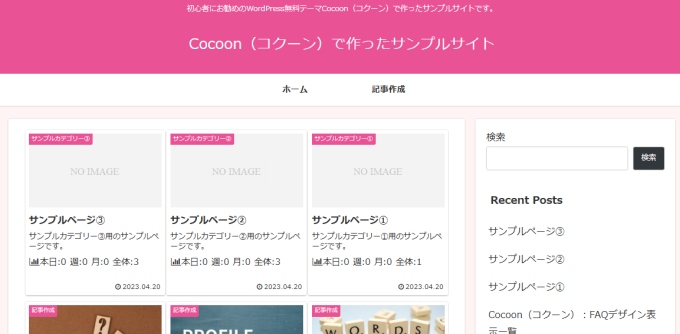
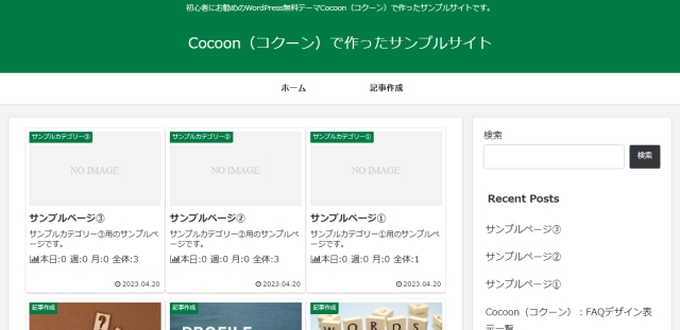
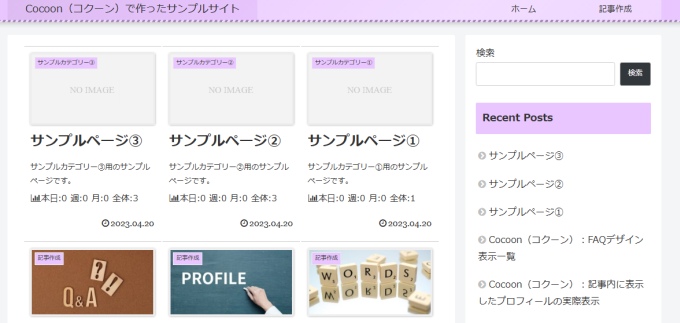
② 簡単表示!会話吹き出し機能!
記事をわかりやすくするのに便利な会話吹き出しも簡単に作成することができます。
また、デフォルトで使用できるアイコンが用意されているのも初心者にとってはうれしいところです。
こんな感じのアイコンと吹き出しを作成できます。
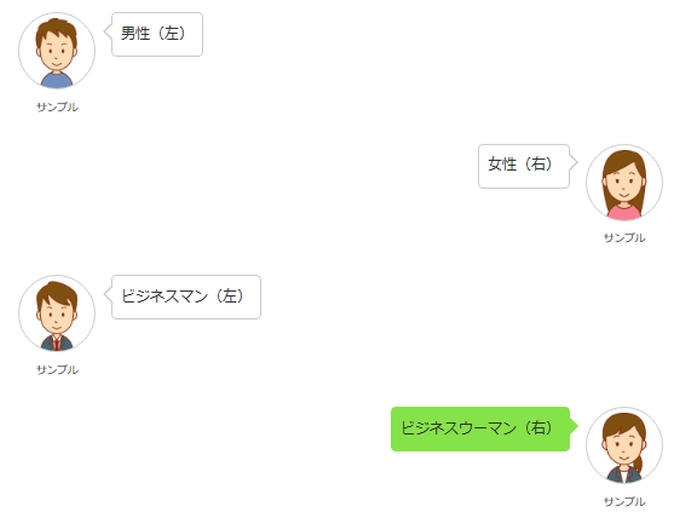
③ 記事作成に便利!多彩なボックス機能!
Cocoon(コクーン)のボックス機能で見やすい記事を作成することができます。
主なボックス機能には以下のものがあります。
- アイコンボックス
- 案内ボックス
- 白抜きボックス
- 付箋風ボックス
- タブボックス
① アイコンボックス
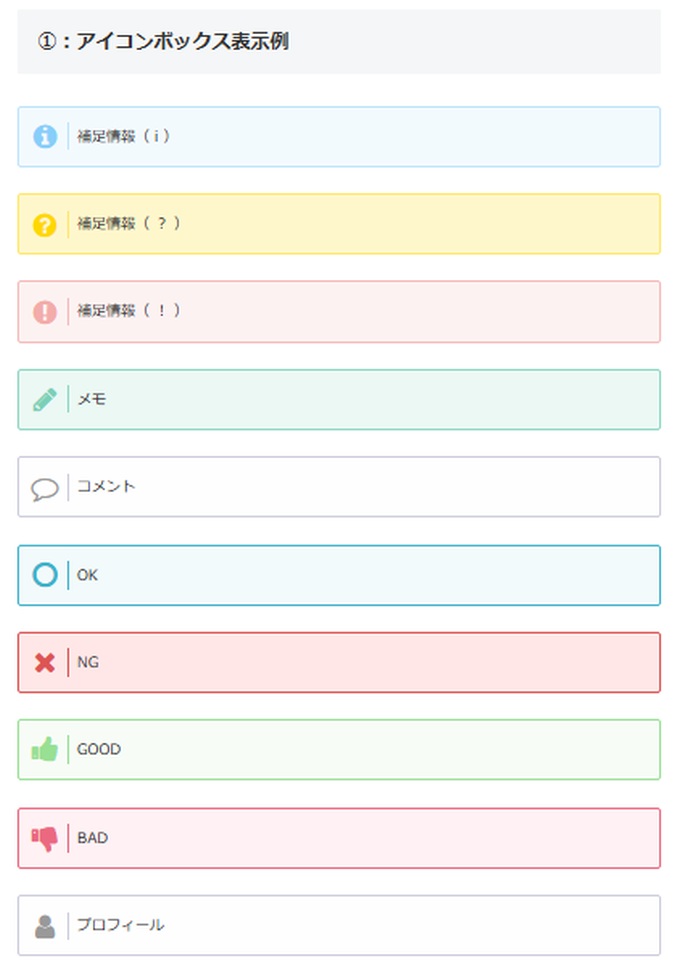
② 案内ボックス
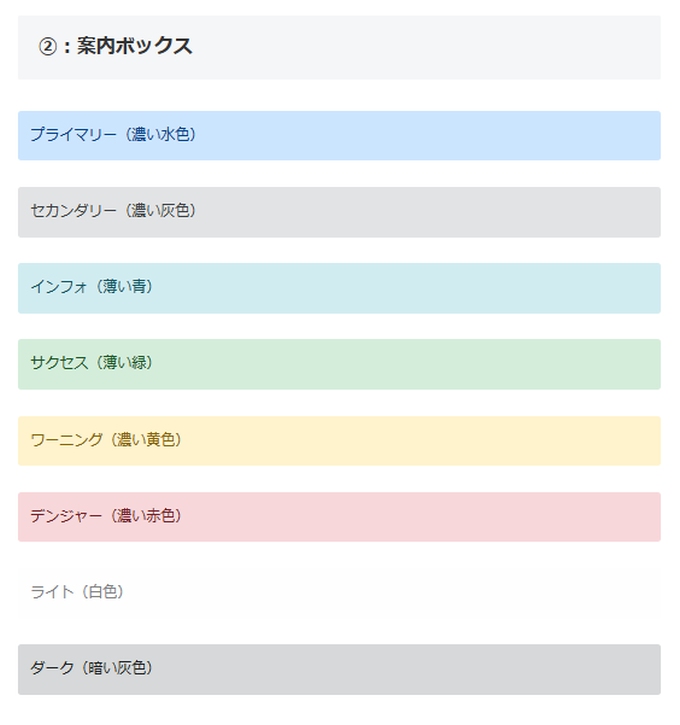
③ 白抜きボックス
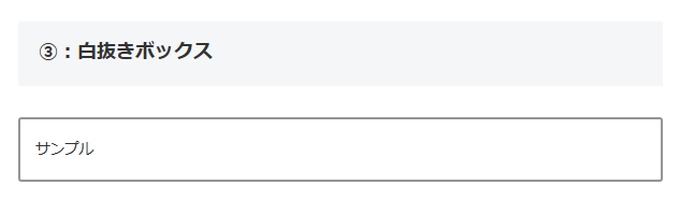
④ 付箋風ボックス
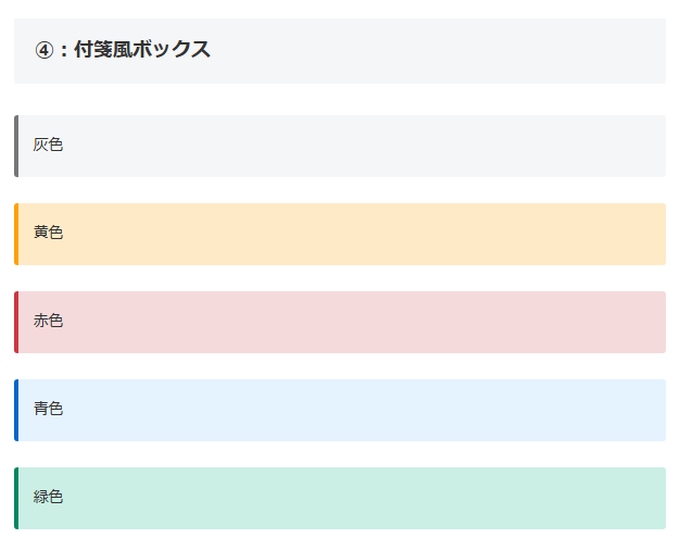
⑤ タブボックス
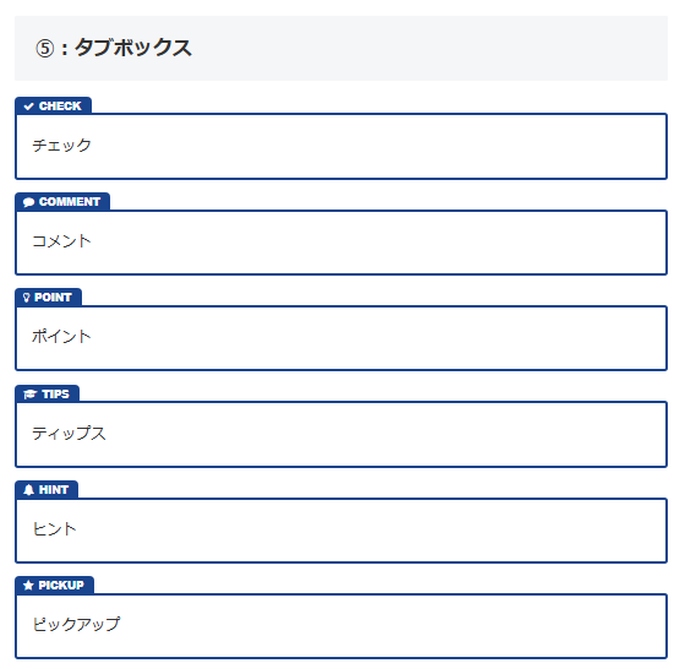
こんな感じで多彩なボックスを利用することができます。
④ マーカー機能も搭載!
記事を作成する上で結構便利なのがマーカー機能です。
マーカー機能を利用することで文章にアクセントを与えることができますし、強調したい部分にマーカーを利用することで読み手の方にとっても見やすい記事にすることができます。
Cocoon(コクーン)のマーカー機能はこんな感じです。
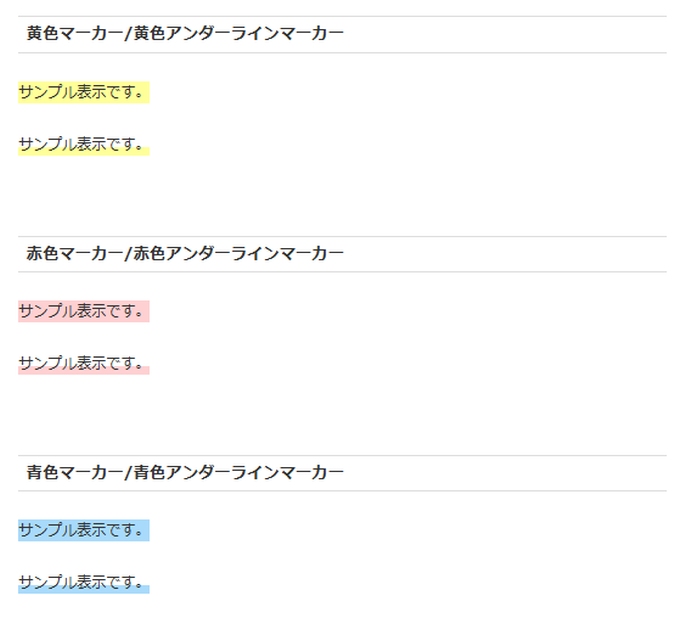
⑤ 比較サイトに使える!ランキング作成機能!
比較サイトなどにも便利なランキングを簡単に作成することができます。
Cocoon(コクーン)のランキング表示はこんな感じです。

⑥ FAQの記事が簡単に作成できるFAQブロック!
Cocoon(コクーン)のFAQ機能でFAQ風の記事を作成できます。
FAQのタイプは3つから選択できます。
- デフォルト
- 角形ラベル
- アコーディオン
デフォルト
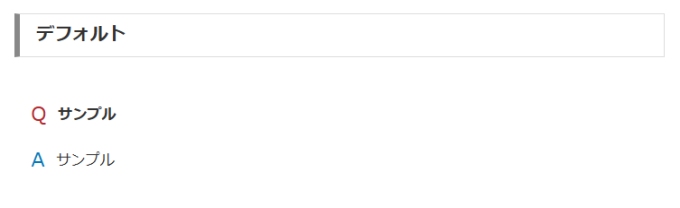
角形ラベル
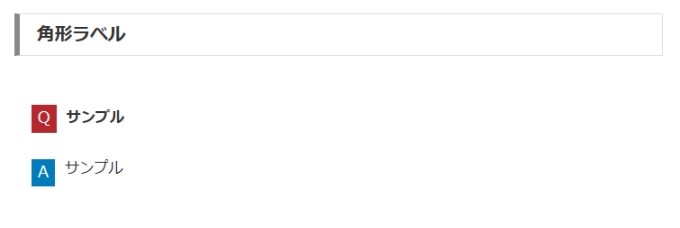
アコーディオン
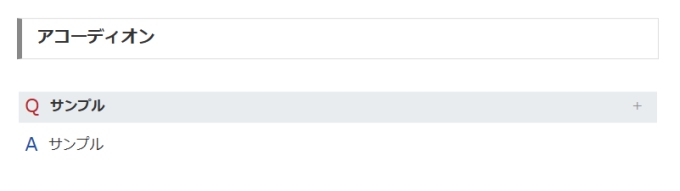
⑦ プロフィールカードや記事内にプロフィールを簡単設置!
プロフィールカードを簡単に設置することができます。
サイドバーにプロフィールカードを設置するとこんな感じです。
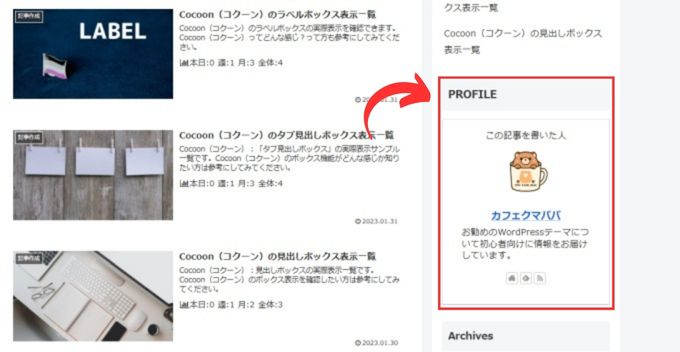
また、記事内にもプロフィールを簡単に表示することができます。
記事内にプロフィールを表示するとこんな感じです。
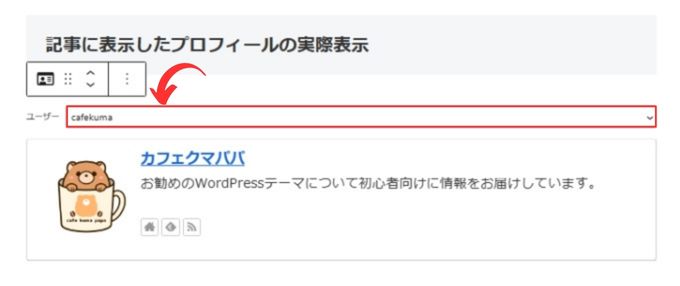
Cocoon(コクーン)がお勧めな方
Cocoon(コクーン)は次のような方にお勧めです。
- 無料のテーマを利用したい方
- WordPressを利用したばかりの初心者の方
- 趣味のブログやアフィリエイトサイトを作成したい方
Cocoon(コクーン)は数ある無料テーマの中でも機能・使いやすさが特に優れています。
無料テーマを利用したい方にとっては最もお勧めするテーマです。
また、公式サイトでの機能説明も初心者向けにわかりやすいものになっています。
Cocoon(コクーン)を利用している方も多いので、何か解からないことがあっても検索すれば大抵の疑問は解決することができる点も初心者にはお勧めです。
Cocoon(コクーン)を使ってみた感想
私はブログを作成して1年少しになりますが、ブログ作成に関して本当に何も知識がありませんでした。
WordPress?WordPressテーマ?なんのこと?
それくらいのレベルです。
そんな私は無料のテーマは利用せずに最初から有料のWordPressテーマ(AFFINGER6)を利用しました。
その選択は今考えると大正解だっと感じています。
ブログを始めたばかりの初心者にとっては何もかもが解らないことだらけですよね。
もちろん学ぶ姿勢も大切ですが、初心者にとってブログ作成をサポートしてくれるWordPressテーマはとても重要だと感じています。
有料のテーマはそのサポートが充実しています。
余裕があるのならば、このブログで紹介している「AFFINGER6」や「SWELL」といった有料テーマを利用するのもお勧めです。
私の場合、有料テーマを利用したあとにCocoon(コクーン)を利用してみましたが、「これで無料で利用できるの!」と思うほどの機能性と使いやすさです。
他の無料テーマもCocoon(コクーン)程度の機能性や使いやすさがあるのか疑問に思い、いくつかの無料テーマを利用してみましたがCocoon(コクーン)ほど使いやすいと思った無料テーマはほとんどありませんでした。
無料テーマを選ぶなら私の中では現時点で1番お勧めのWordPress無料テーマです。
Cocoon(コクーン)公式サイト
Cocoon(コクーン)の公式サイトは下から確認できます。
Cocoon(コクーン)のインストール方法
Cocoon(コクーン)のインストール方法を詳しく解説しています。
子テーマを利用したインストール方法になります。
-

-
Cocoon(コクーン)のインストール方法:初心者向け簡単ガイド
2024/12/30 Cocoon
この記事では人気の無料テーマCocoon(コクーン)をインストールして使えるようにする方法を初心者向けに解説しています。 Cocoon(コクーン)をインストールする前の準備 この記事をご覧になっている ...
このブログではCocoon(コクーン)の使い方やカスタマイズ方法についても解説しています。
是非、参考にしてみてください。
Cocoon:使い方
-

-
Coccon(コクーン)の使い方まとめ-初心者に解りやすく解説-
2025/6/23 Cocoon
この記事では、Coccon(コクーン)の使い方について初心者向け解説しています。 設定に関する使い方 インストール方法 お勧めのプラグインとお勧めしないプラグイン Googleサーチコンソールへの登録 ...
Cocoon:関連記事
-

-
Cocoon(コクーン)の特徴を徹底解説!-初心者向け-
2024/9/28
この記事では無料テーマ「Cocoon(コクーン)」の特徴について初心者向け解説しています。 また、別記事でCocoon(コクーン)の使い方やカスタマイズ方法についても解説していますので、参考にしてみて ...
